تقویت سیگنال وای فای در دستگاه های اندرویدی
فهرست مطالب
چنانچه اخیرا متوجه شده اید که با اتصال دستگاه به وای فای بیش از گذشته باتری دستگاه شما مصرف می شود و یا زمانی که به وای فای متصل هستید؛ سرعت خیلی کمی دارید، احتمال دارد در حال تجربه یک اتصال ضعیف به وای فای هستید.
در ادامه این مطلب با گروه فنی رایانه کمک همراه باشید تا با روش هایی جهت تقویت سیگنال های وای فای بیشتر آشنا شوید.
بهترین نقطه دسترسی وای فای را شناسایی کنید :
به احتمال زیاد اولین راهی که جهت خلاص شدن از اتصال ضعیف وای فای به ذهن شما می رسد، خاموش و روشن کردن مودم است. اما علاوه بر خاموش و روشن کردن مودم، روش دیگر استفاده از اپلیکیشن های آنالیز کننده است.
این اپلیکیشن ها بهترین کانال را جهت استفاده از شبکه اتصال شما فراهم می کند. چنانچه بخواهیم نحوه کارکرد این پلیکیشن ها را بدون پرداختن به جزئیات توضیح دهیم، باید بگوییم که این اپلیکیشن های آنالیز کننده بدون هیچ زمینه و تخصص قبلی به شما اجازه بهینه سازی شبکه خودتان را می دهد.
اپلیکیشن های آنالیز کننده با ارزیابی شبکه های موجود در منطقه، می توانند پایدارترین اتصالات را تشخیص دهند، باید به این نکته اشاره کنیم که که این شبکه اکثرا اتصالی نیست که دستگاه شما به صورت پیشفرض به آن متصل شده است.
در نتیجه، این اپلیکیشن ها توانایی دسترسی آسان به اطلاعات شبکه از جمله آدرس IP شما، DNS ،Gateway شبکه و غیره را برای شما فراهم می کنند؛ گرچه این کاربرد برای کاربران حرفه ای، ضروری تر به نظر می آید.
چک کردن قاب گوشی :
اکثر قاب های گوشی و بامپرها موجب ضعیف شدن سیگنال های وای فای می شوند. برخی از قاب ها برای اینکه از گوشی شما محافظت بیشتری داشته باشند، دارای فلز هستند که همین فلز، امکان دارد موجب تضعیف اتصال وای فای شود.
برای اینکه اطمینان حاصل کنید، قاب گوشی علت ضعیف بودن وای فای نمی باشد، وارد وب سایت Ookla و یا هر وب سایت دیگری که می شناسید، شوید و سپس تست را یک بار بدون قاب و بار دیگر با قاب در یک محل مشخص، انجام دهید. چنانچه متوجه تفاوت در تست های صورت گرفته شدید، بهتر می باشد به فکر تعویض قاب گوشی تان باشید.
در پایان این کار به شما توصیه می کنیم به علت اجازه دسترسی گسترده ای که اپلیکیشن Ookia از کاربر می گیرد، اگر آن را بر روی گوشی نصب کرده اید، بعد از اینکه تست را انجام دادید، آن را از دستگاه حذف کنید.
مودم خود را در بهترین محل قرار دهید :
یک روش ساده دیگر، برای تقویت نمودن سیگنال های وای فای در منزل، این است که مودم را در محل مناسبی قرار دهید.
بیشتر مواقع، مودم در کنار پریز آنتن و تلفن قرار دارد که معمولا محل مناسبی برای قرار دادن مودم نیست. به وسیله اپلیکیشن Wi-Fi FDTD solver با مشاهده قدرت سیگنال در هر محل از خانه، می توانید بهترین محل را برای مودم پیدا کنید.
ایجاد یک دیش رادیو :
چنانچه به شدت احتیاج به یک اتصال قوی وای فای دارید و از راه های گفته شده نیز نتیجه ای نگرفتید؛ بهتر است یک دیش رادیویی ایجاد کنید. این دیش ورژن کوچک یک دیش رادیویی و یا ماهواره ای می باشد که به دریافت سیگنال می تواند کمک کند. جهت درست کردن رسیور، می توانید از یک کاسه فلزی و یا نصف قوطی نوشابه استفاده کنید.
احتمال دارد این روش در حدی جالب نباشد که بخواهید هر بار که یک اتصال ضعیف داشتید، از آن استفاده کنید.
تغییر دادن باند فرکانسی وای فای به 5 گیگاهرتز :
بیشتر دستگاه های اندرویدی می توانند به همان خوبی باند قدیمی 2.4 گیگاهرتزی بر روی باند فرکانس 5 گیگاهرتز نیز اجرا شوند.
در فرکانس های بالاتر مثل 5 گیگاهرتز، فضای خیلی زیادتری بر روی طیف و یا اسپکتروم وجود دارد.
23 کانال 20 مگاهرتزی در فرکانس 5 گیگاهرتز وجود دارد که خیلی بیشتر از 14 کانال در 2.4 گیگاهرتز می باشد.
از آنجایی که کانال ها دارای همپوشانی نیستند، احتمال دارد که سیگنال های بهتری دریافت کنید.
برای دستگاه های با سیستم عامل اندروید 6 مارشمالو و قدیمی تر :
چنانچه مودم شما بر روی باند 5 گیگاهرتزی کار می کند که اغلب مودم های جدید این قابلیت را دارا می باشند، گوشی خود را نیز به باند 5 گیگاهرتز تغییر دهید. جهت انجام این کار در قسمت تنظیمات به بخش Wi-Fi بروید و بر روی گزینه Advanced کلیک کنید. سپس در پنجره frequency band گزینه Auto را انتخاب کنید.
با انجام این کار، گوشی بر روی باند 5 گیگاهرتزی اجرا می شود.
برای دستگاه های با اندروید 7 نوقا و جدیدتر :
نسخه های جدیدتر سیستم عامل اندروید اجازه تغییر باند وای فای را به شما نمی دهند ولی اگر چنانچه به این گزینه احتیاج داشتید، از اپلیکیشن متن باز Wi-Fi Analyzer می توانید استفاده کنید.
این اپلیکیشن امکان تغییر باند وای فای را به شما می دهد.
به روز رسانی رادیو و firmware دستگاه اندرویدی :
اگر به روز رسانی های OTA را از سازنده و یا اپراتور گوشی خود دریافت می کنید، احنیاج به مطالعه این قسمت ندارید، ولی اگر رام های سفارشی را بر روی دستگاه اجرا می کنید، باید رادیو اندروید را احتمالا به صورت دستی، به روز رسانی کنید. همچنین به منظور عملکرد بهتر نیز باید از آخرین نسخه اندروید استفاده کنید. جهت انجام این کار به بخش About در قسمت تنظیمات گوشی وارد شوید و Software Update را بررسی کنید.
جلوگیری از اتصالات ضعیف در گوشی هایی با اندروید 6 و قدیمی تر :
در قسمت تنظیمات گوشی هایی با سیستم عامل اندروید، گزینه کوچکی وجود دارد، که از اتصال گوشی به شبکه های ضعیف وای فای جلوگیری می کند. با انجام این کار در حین بررسی شبکه های وای فای از اتصال با شبکه هایی با سیگنال ضعیف جلوگیری می شود.
با انجام این کار شارژ باتری گوشی نیز حفظ می شود و تنها کافیست به بخش Wi-Fi در قسنت تنظیمات گوشی خود بروید و از آنجا به Advanced بروید و با تیک زدن گزینه avoid poor connections آن را فعال کنید.
در پایان امیدواریم این مطلب کاربردی برای شما سودمند و مفید بوده باشد.
جهت رفع مشکلات رایانه و حل مشکلات تلفن همراه خود کافیست با کارشناسان مجرب رایانه کمک تماس گرفته و به صورت شبانه روزی از خدمات غیر حضوری رایانه کمک بهره مند شوید.
شماره های تماس از سراسر کشور:
9099071540 (تلفن ثابت)
021-7129 ( تلفن ثابت و همراه)

چقدر این مطلب مفید بود ؟
یک ستاره پنج ستاره
میانگین رتبه 0 / 5. تعداد امتیازات 0
تا کنون امتیازی ثبت نشده است . (اولین نفر باشید)




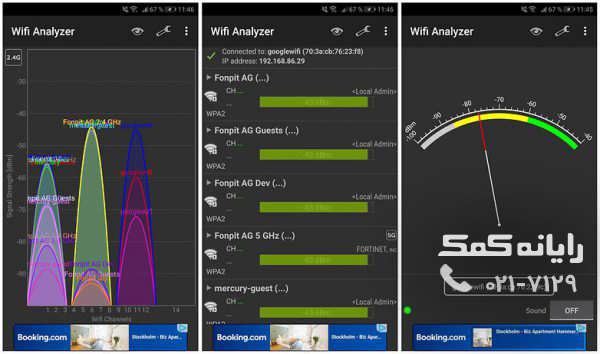
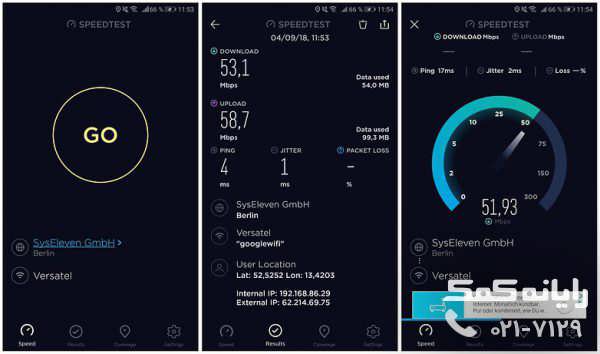


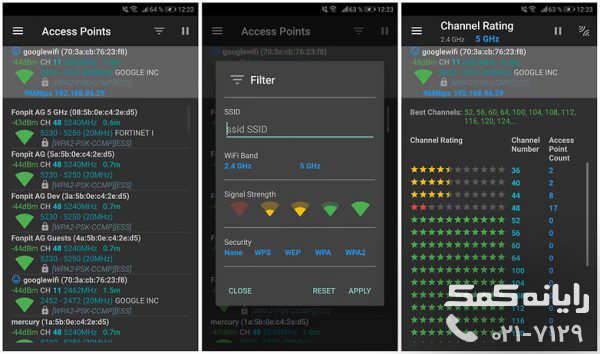

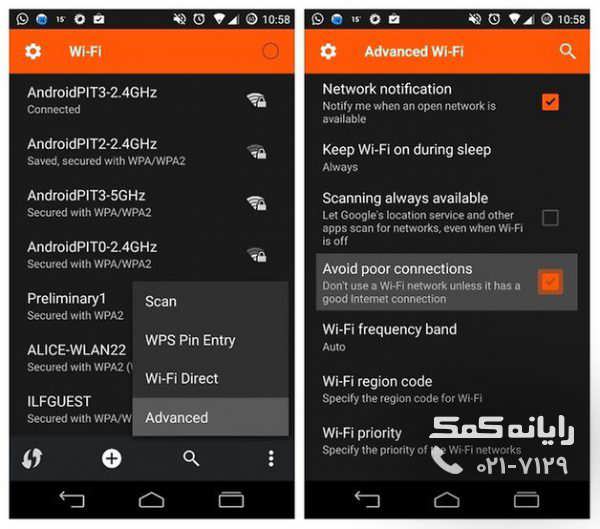



 آموزش ES FILE EXPLORER – قسمت سوم | رایانه کمک
آموزش ES FILE EXPLORER – قسمت سوم | رایانه کمک